Ovaj će članak istražiti nekoliko trikova korisnih za provjeru upotrebe CPU-a za Linux sustave na Ubuntu 20.04. Ako ste administrator poslužitelja ili radite na osobnoj radnoj površini, lako je nadgledati upotrebu CPU sustava na Ubuntu 20.04 pomoću naredbenog retka.
U ovom će se članku raspravljati o naredbama korisnim za nadgledanje upotrebe CPU-a vašeg sustava u Ubuntu-u 20.04. Prvo otvorite terminalnu aplikaciju pomoću prečaca Ctrl + Alt + T.
Nadgledajte izvedbu CPU-a pomoću vršne naredbe
Naredba top koristi se za provjeru upotrebe CPU-a vašeg sustava. Razumijevanje rezultata iz naredbe top je složeno, ali ova naredba pruža cjelovite informacije o korištenju procesora na vašem sustavu. U Ubuntuu 20.04 i više drugih Linux okruženja, ovaj je uslužni program instaliran prema zadanim postavkama. Na terminal unesite sljedeću naredbu za praćenje upotrebe CPU-a sustava:
Sljedeći će se izlaz generirati na vašem terminalu, pružajući uvid u usluge koje se izvode u sustavu, ukupan broj resursa koji se koriste i sažetak upotrebe CPU-a u vašem sustavu.
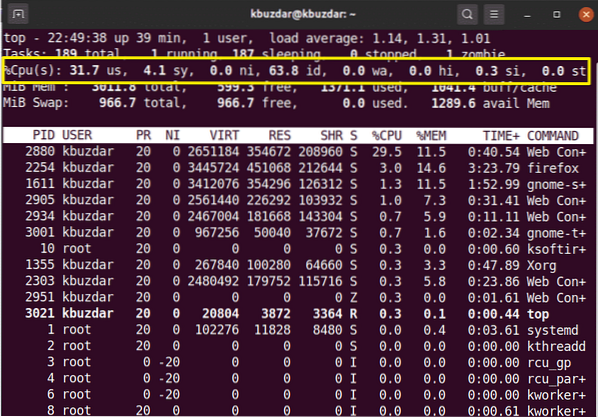
Nadgledajte upotrebu CPU-a pomoću naredbe htop
Naredba htop slična je naredbi top. Naredba htop daje detaljne informacije o vašem CPU-u i ostalim resursima. Ova naredba nije instalirana na Ubuntu sustavu, pa ćete na svoj sustav morati instalirati htop naredbu. Da biste instalirali naredbu htop, prvo ažurirajte odgovarajuće spremište vašeg Ubuntu-a 20.04 pomoću sljedeće naredbe:
$ sudo apt ažuriranjeZatim instalirajte htop na svoj sustav pomoću spremišta apt:
$ sudo apt instalirati htop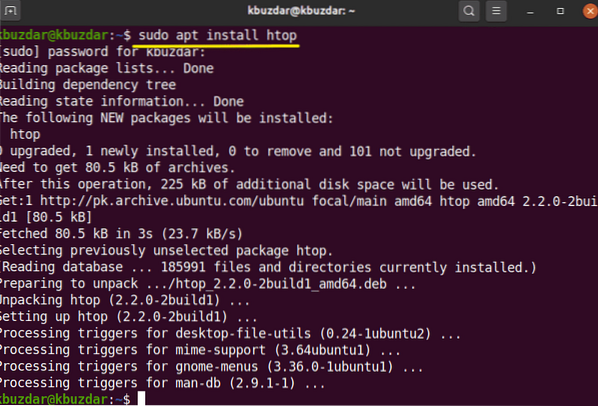
Nakon što instalirate uslužni program htop na Ubuntu 20.04, možete pogledati detaljan sažetak upotrebe CPU-a na vašem sustavu pomoću sljedeće naredbe u aplikaciji terminala:
$ htop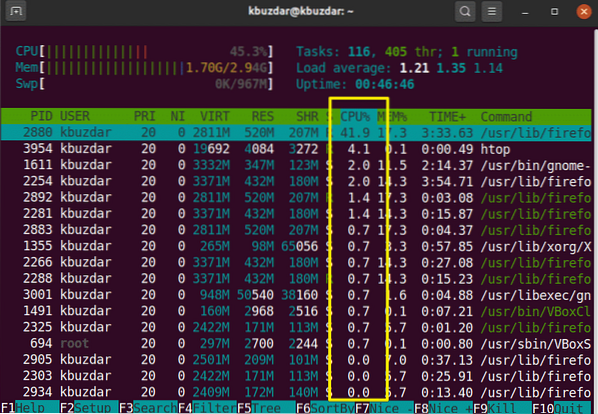
Nadgledajte upotrebu CPU-a pomoću sysstat paketa
Dostupne su dodatne metode za nadzor korištenja procesora u vašem sustavu. Da biste koristili ove metode, instalirajte paket 'sysstat' na vaš Linux sustav. Da biste instalirali ovaj paket, pokrenite sljedeću naredbu u terminalu:
$ sudo apt instalirati sysstat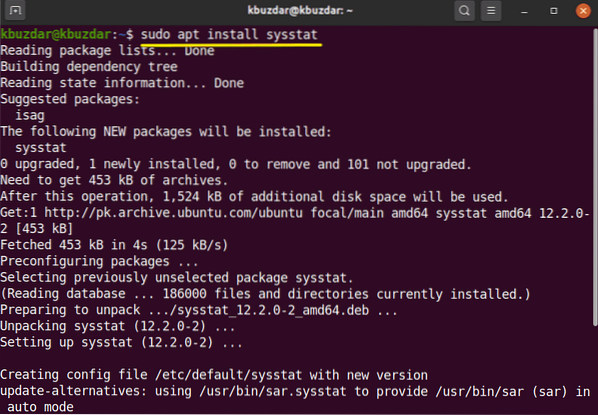
Jednom kada je uslužni program sysstat instaliran na vašem sustavu, možete pristupiti naredbi 'mpstat' da biste vidjeli upotrebu CPU-a u vašem sustavu. Naredba 'mpstat' daje isti izlaz kao naredba 'top', ali u preciznijem formatu, kako slijedi:
$ mpstat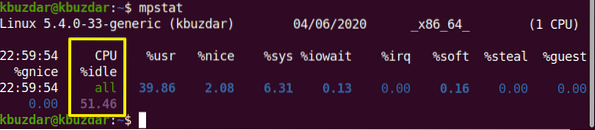
U paketu sysstat uključena je još jedna naredba. Ova je naredba poznata kao naredba 'sar', u kojoj možete definirati broj koji daje informacije u sekundama upotrebe CPU-a.
Na primjer, ako želite pratiti upotrebu procesora nakon svake 4 sekunde, unesite sljedeću naredbu:
$ sar 4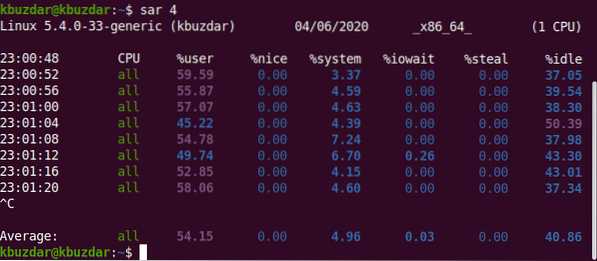
Koristeći naredbu sar, naredbu možete zaustaviti i nakon određenog broja iteracija.
$ sar 3 4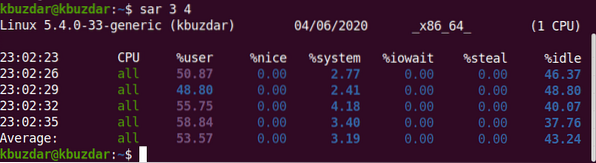
Na primjer, na sljedećoj slici naredba sar nadgledat će upotrebu procesora svake 3 sekunde tijekom 4 iteracije.
Naredba vmstat
Također možete provjeriti upotrebu CPU-a, pjevajući naredbu vmstat. Izvedite ovu naredbu na terminalu, kako slijedi:
$ vmstat
Nadgledajte CPU s gnome GUI-jem
Ako želite pratiti upotrebu CPU-a vašeg sustava pomoću GUI radne okoline, možete upotrijebiti zadani gnome alat. Da biste otvorili alat gnome, na terminalu morate izvršiti sljedeću naredbu. Ovaj alat možete otvoriti i iz aplikacija vašeg sustava.
$ gnome-sustav-monitor
Na sustavu će se pojaviti prozor gnomea. U ovom prozoru možete provjeriti pokrenute procese i njihovu upotrebu CPU-a. Odaberite postupak i kliknite ikonu postavke. Ovdje možete vidjeti detalje o odabranom zadatku:
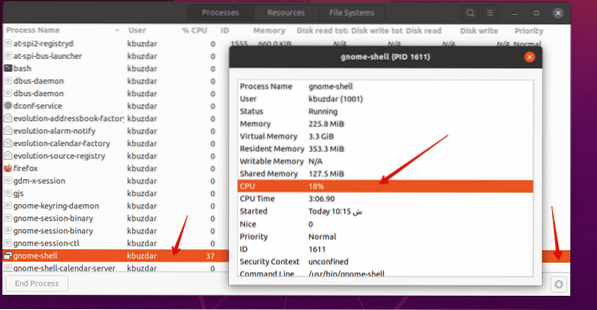
Zaključak
U ovom članku vidjeli ste kako nadzirati upotrebu CPU-a na vašem Ubuntu Linux sustavu. Doznali ste o raznim alatima koje možete koristiti za praćenje upotrebe CPU-a vašeg sustava. Koristeći ove metode, možete izvršiti detaljnu analizu upotrebe CPU-a na vašem sustavu i možete rukovati sistemskim resursima prema svojim potrebama.
 Phenquestions
Phenquestions


